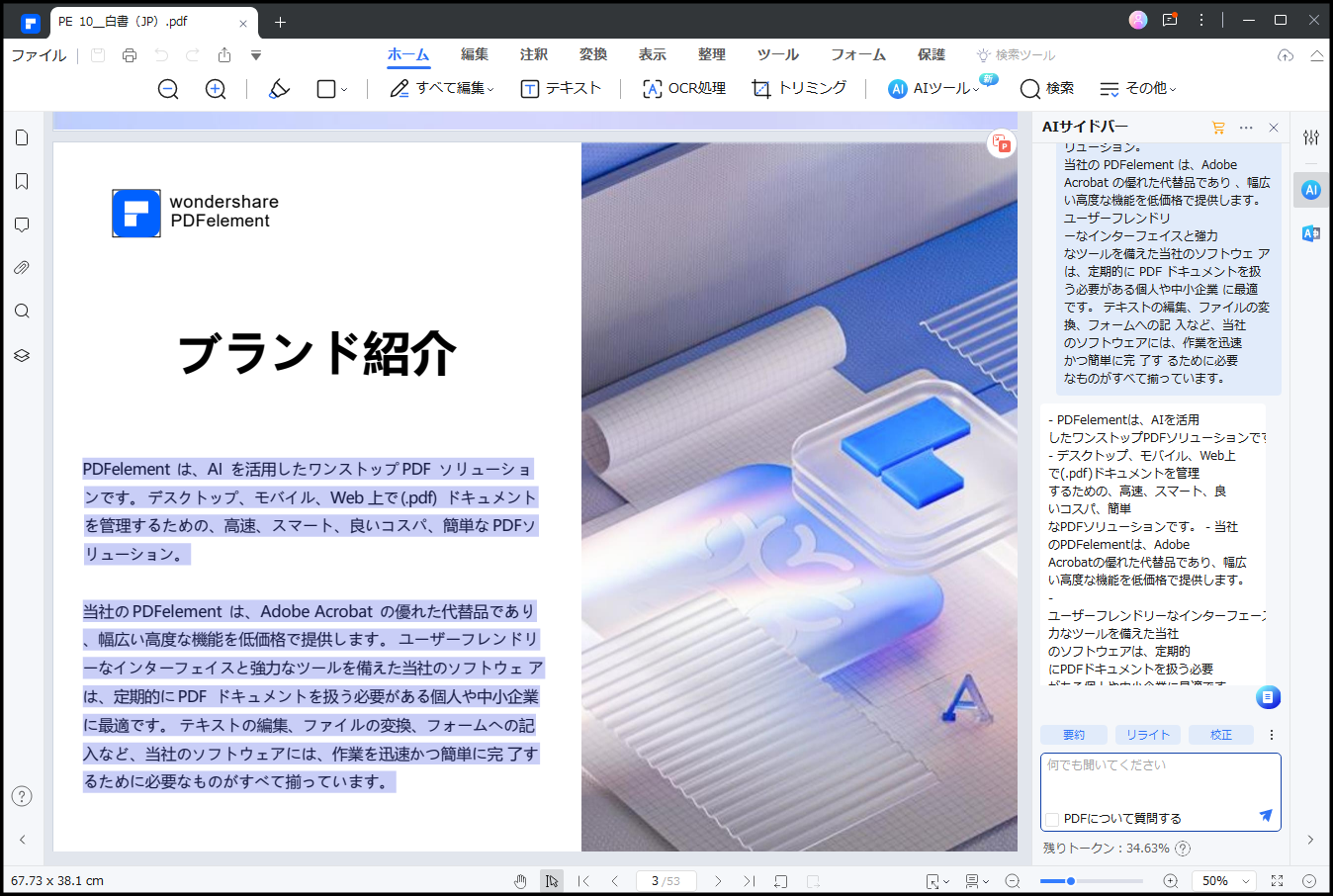AIプロンプトをカスタマイズする方法
AIアシスタント「Lumi」の応答を特定のニーズに合わせてカスタマイズすることができます。その方法をご紹介します:
● まず、画面の右側にある「AI」アイコンをクリックして、AIサイドバーを開きます。AIサイドバーの一番下にある「カスタム」を選択します。
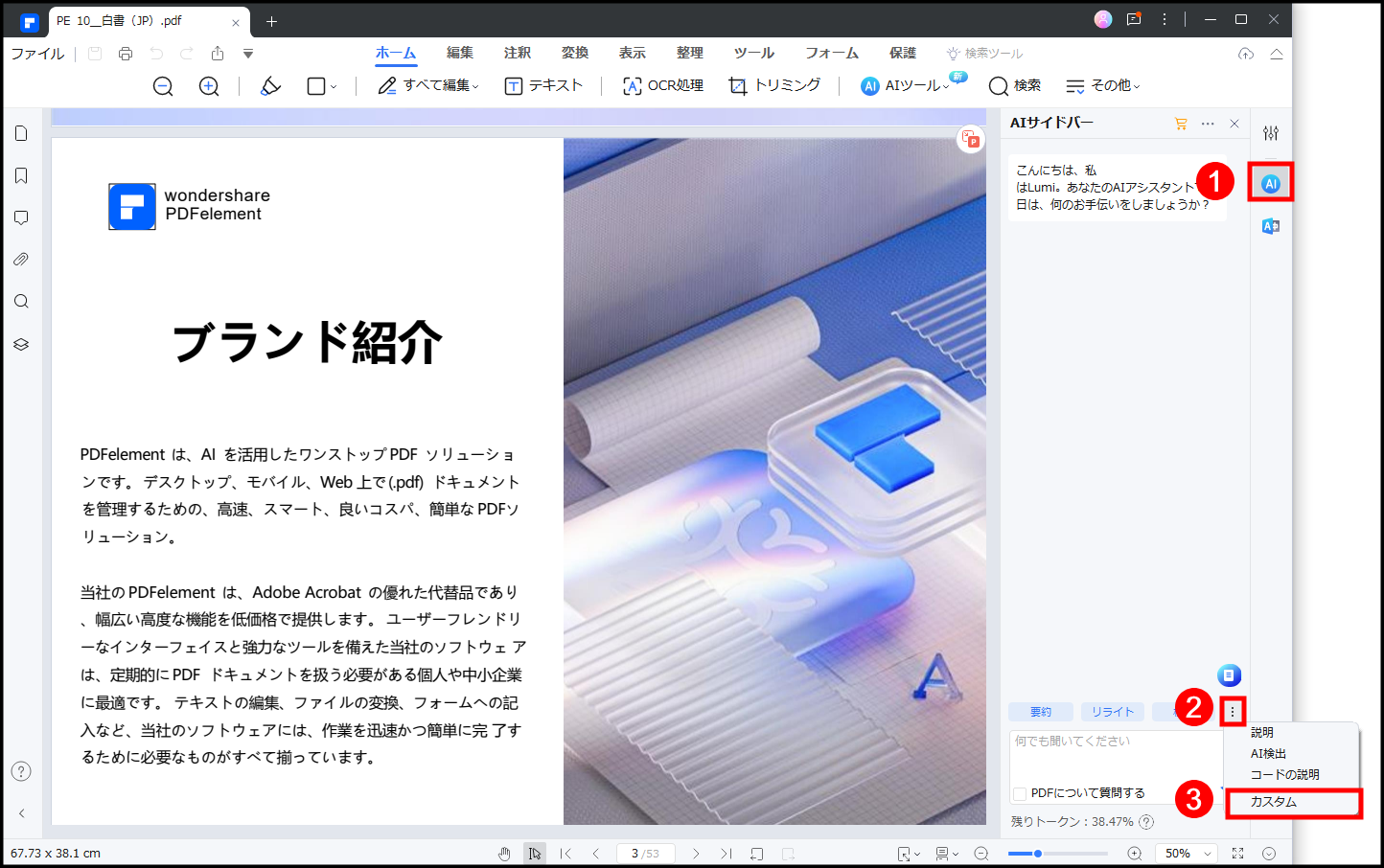
● 表示される「カスタム」操作画面で、「追加」ボタンをクリックします。新しいカスタムプロンプトを作成できます。
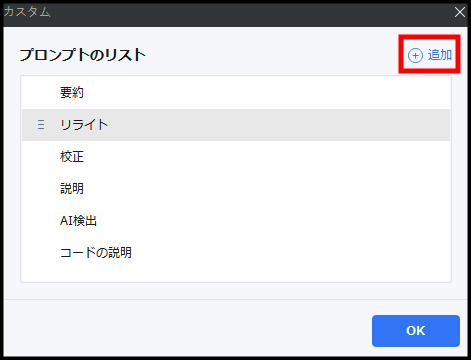
● カスタマイズしたプロンプトを識別できるように、必要な「プロンプト名」を入力します。たとえば、「箇条書き」と名付けることができます。次に、「プロンプトの内容」に、具体的な指示を入力します。たとえば、「次の内容を箇条書きにしてください」と入力します。「追加」をクリックして、カスタムプロンプトの設定を保存します。
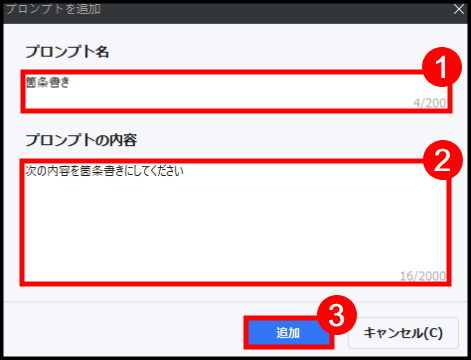
● これで、カスタムプロンプトを作成しました。コンテンツを箇条書きに変換したい場合は、以下の手順に従ってください:
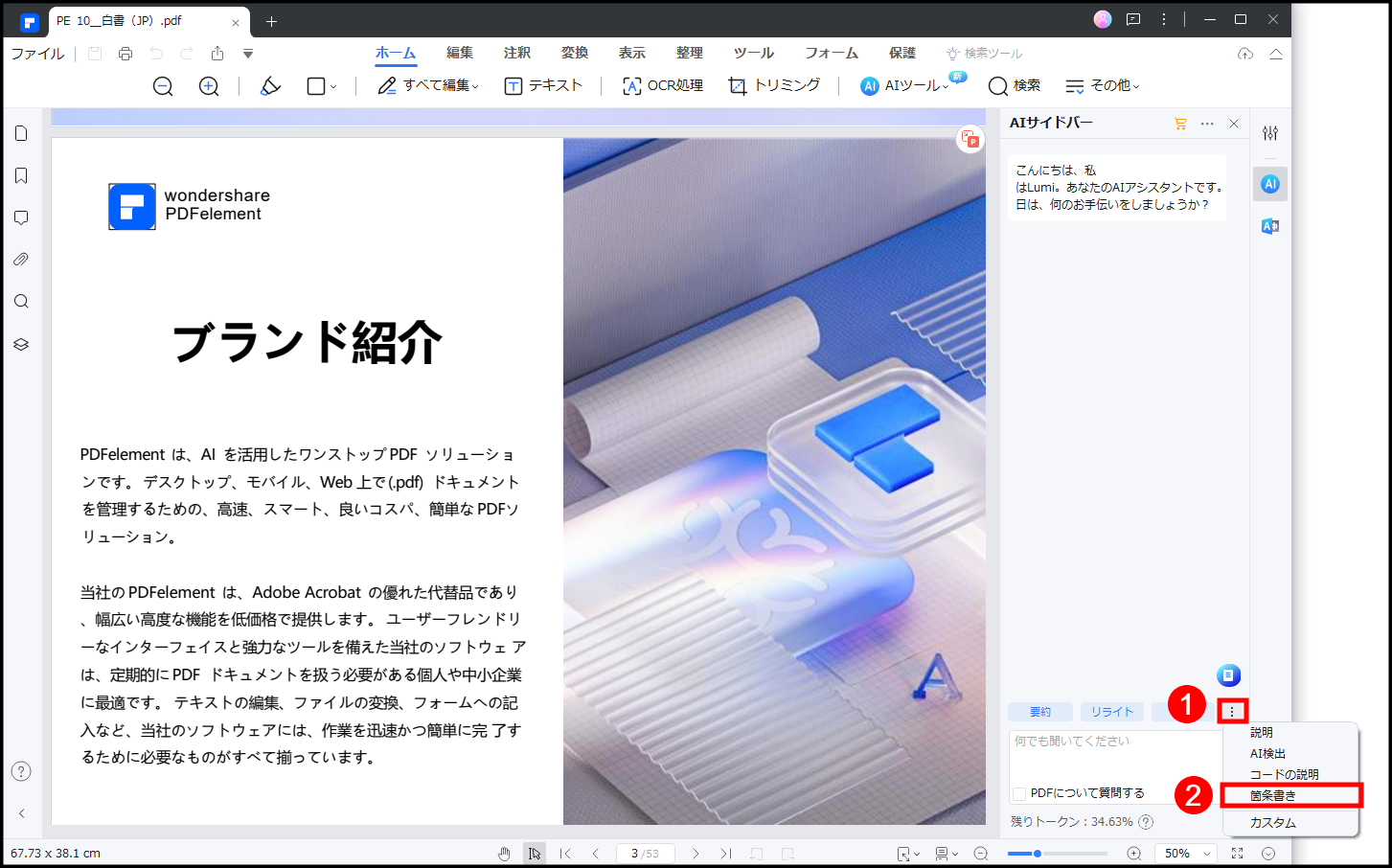
● テキストボックスで利用可能なオプションから「箇条書き」を選択します。箇条書きに変換したいテキストを入力または貼り付けます。「送信」アイコンをクリックします。Lumiは、カスタマイズされたプロンプトに従って、提供されたテキストを分析して箇条書きに整理します。